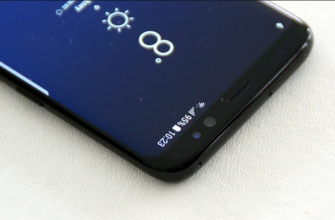- Черный экран смерти на Samsung Galaxy S8 – как исправить
- Не включается Samsung Galaxy S8 – как исправить
- Проверка на попадание влаги или физические повреждения
- Запуск Galaxy S8 в безопасном режиме
- Загрузка смартфона Samsung Galaxy S8 в режиме восстановления
- Очистка кеша на Samsung Galaxy S8 в режиме восстановления
- Hard Reset в режиме восстановления на Samsung Galaxy S8
Проблемы, связанные с питанием, являются одними из наиболее часто встречающихся неисправностей Samsung Galaxy S8, где на первом месте стоит «Черный экран смерти» (BSoD).
Эта проблема может возникать из-за незначительного сбоя или сбоя встроенного программного обеспечения, некоторые приложения могли зависать и влиять на производительность телефона и приводить к сбою системы, недавнее обновление могло повредить некоторые системные кэши и файлы и привести к несоответствиям, и, наконец, это может быть связано с физическим и / или повреждением жидкости.
В отличие от реальной проблемы с питанием, когда телефон полностью выключен и не реагирует при нажатии клавиши питания или при подключении к зарядному устройству, BSoD может оставить телефон включенным, если все остальные аппаратные компоненты работают правильно, кроме экрана или дисплея. ,
Один знак, чтобы сразу узнать, является ли это BSoD или нет, это когда телефон отключается при получении сообщений или звонков, или светодиодный индикатор уведомлений может мигать время от времени. Если вы являетесь владельцем этого телефона и в настоящее время сталкиваетесь с похожей проблемой, продолжайте чтение, поскольку этот пост может вам помочь.
Прежде чем идти дальше, если вы нашли этот пост из-за того, что пытались найти решение своей проблемы, попробуйте посетить нашу страницу устранения неполадок Galaxy S8, поскольку мы уже рассмотрели большинство распространенных проблем с телефоном.

Мы уже предоставили решения некоторых проблем, о которых сообщили наши читатели, поэтому постарайтесь найти проблемы, которые похожи на ваши, и использовать предложенные нами решения. Если они не работают для вас, и если вам нужна дополнительная помощь, заполните нашу анкету по проблемам Android и нажмите «Отправить».
Черный экран смерти на Samsung Galaxy S8 – как исправить
Мы получили сотни сообщений от наших читателей, которые владеют устройствами Samsung Galaxy S8, и одной из самых распространенных проблем, о которых они сообщили, является именно эта.
Некоторые говорили, что телефон просто выключился и больше не будет реагировать на нажатие или удержание клавиши питания. Другие, однако, сказали, что такая проблема возникла после обновления, но отключается только экран, потому что устройство все еще отключается при получении сообщений и вызовов. Это на самом деле типичный симптом BSoD; экран черный, индикатор уведомлений горит или мигает время от времени, и телефон действительно может принимать сообщения или звонки, но экран остается черным.

Некоторые из наших читателей сказали, что они уже были в состоянии паники, особенно те, кто только что получил телефон. Как это может показаться сложным, эту проблему на самом деле очень легко решить, если черный экран не вызван физическим или жидкостным повреждением. Чтобы это исправить, вот что вам нужно сделать:
- Нажмите и удерживайте клавиши уменьшения громкости и питания вместе в течение 10 секунд.
Эту процедуру мы называем принудительным перезапуском. Он имитирует отключение аккумулятора, что дает тот же эффект, что и при извлечении аккумулятора из телефона со съемным источником питания. Память устройства будет обновлена, и этого должно быть достаточно, чтобы вернуть мертвый телефон к жизни, если причиной проблемы является просто сбой системы. Однако, если это не решит проблему, попробуйте сделать это …
- Нажмите и удерживайте кнопку уменьшения громкости и не отпускайте ее.
- Нажмите и удерживайте кнопку питания, удерживая нажатой кнопку уменьшения громкости.
- Удерживайте обе клавиши нажатыми в течение 10 секунд.
В основном это имеет тот же эффект, что и первая процедура, только если сначала нажать и удерживать кнопку уменьшения громкости, прежде чем включить телефон, нажав кнопку питания. Имейте в виду, что если сначала нажать клавишу питания, телефон сразу же отреагирует на это, потому что это аппаратно сделано. Когда это происходит, комбинация «Уменьшение громкости» и «Питание» никогда не будет выполнена правильно, поэтому телефон может не включиться, поскольку нажатие и удержание клавиши питания не может ничего сделать в случае сбоя прошивки.
Если и это не помогает, возможно, батарея полностью разряжена. Итак, попробуйте сделать это …
- Подключите зарядное устройство к рабочей розетке.
- Подключите телефон к зарядному устройству с помощью оригинального кабеля.
- Позвольте телефону заряжаться в течение нескольких минут, независимо от того, отображается символ зарядки или нет.
- После этого нажмите и удерживайте кнопку уменьшения громкости и клавишу питания вместе в течение 10 секунд.
После выполнения всех этих процедур, и ваш Galaxy S8 по-прежнему не включается, проблема заключается не только в одном случае сбоя или сбоя системы. Вы должны выполнить некоторые процедуры устранения неполадок, чтобы увидеть, сможете ли вы решить эту проблему, не обращаясь в сервисный центр. Продолжайте читать ниже, поскольку я также подготовил для вас руководство по устранению неполадок.
Не включается Samsung Galaxy S8 – как исправить
Есть только три вещи, которые нужно сделать, чтобы устранить неполадки телефона с BSoD, прежде чем вы решите принести его в сервисный центр.

Однако, если вам неудобно самостоятельно устранять неполадки в вашем устройстве, лучше попросить кого-нибудь проверить это за вас. Вы можете довести это до технической поддержки, если вы хотите получить хорошую поддержку, но для тех, кто желает устранить неполадки, вот что вы можете сделать
Проверка на попадание влаги или физические повреждения
Важно проверить телефон на предмет возможных повреждений, вызванных падением на твердую поверхность или в воду. Для физического повреждения, вы просто должны посмотреть корпус вашего телефона, чтобы увидеть, есть ли значительные царапины, вмятины или трещины. Любая сила, которая может привести к разрушительным повреждениям внутри вашего телефона, должна оставлять след снаружи. 
Что касается повреждения жидкости, проверьте индикатор повреждения жидкости (LDI), который находится в слоте SIM-карты. Если он сработал, он должен стать красным или фиолетовым, если нет, то должен остаться белым. Я знаю, что ваш телефон является водонепроницаемым, но он не является водонепроницаемым, поэтому есть вероятность, что вода или любая другая жидкость попадут в устройство, и его обычным шлюзом является порт USB или зарядное устройство. Итак, вы также должны проверить, есть ли там влага. Используйте ватный тампон или вставьте в него кусок папиросной бумаги, чтобы впитать влагу.
Запуск Galaxy S8 в безопасном режиме
Мы просто хотим знать, способен ли он загружаться голыми руками. В этом режиме все сторонние приложения временно отключены. Если один из них вызывает проблему, то ваш S8 должен иметь возможность работать в этой среде без особых проблем, поэтому его действительно стоит попробовать. Вот как вы это делаете:
- Выключите устройство.
- Нажмите и удерживайте кнопку питания за экраном с названием модели.
- Когда на экране появится надпись «SAMSUNG», отпустите кнопку питания.
- Сразу после отпускания клавиши питания нажмите и удерживайте клавишу уменьшения громкости.
- Продолжайте удерживать клавишу уменьшения громкости, пока устройство не завершит перезагрузку.
- Безопасный режим будет отображаться в левом нижнем углу экрана.
- Отпустите клавишу уменьшения громкости, когда увидите безопасный режим.

Предполагая, что вы успешно запустили телефон в этом режиме, следующая вещь, которую вы должны сделать, это перезагрузить его в обычном режиме, ничего не делая с ним … пока. Если во время загрузки возникает проблема, вы можете быть уверены, что причиной проблемы является стороннее приложение. Вы должны найти это приложение и удалить его:
- На главном экране проведите пальцем вверх по пустому месту, чтобы открыть панель приложений.
- Нажмите Настройки> Приложения.
- Коснитесь нужного приложения в списке по умолчанию или коснитесь значка с 3 точками> Показать системные приложения, чтобы отобразить предустановленные приложения.
- Нажмите на нужное приложение.
- Нажмите Удалить.
- Нажмите Удалить еще раз, чтобы подтвердить.

Или же вы можете просто сделать резервную копию ваших файлов и данных, а затем выполнить сброс настроек, учитывая, что нелегко определить, какое приложение является виновником.
- Резервное копирование данных на внутреннюю память. Если вы вошли в учетную запись Google на устройстве, вы активировали функцию защиты от кражи, и вам понадобятся учетные данные Google для завершения общего сброса.
- На главном экране проведите пальцем вверх по пустому месту, чтобы открыть панель приложений.
- Нажмите Настройки> Облако и учетные записи.
- Нажмите Резервное копирование и восстановление.
- При желании нажмите Резервное копирование моих данных, чтобы переместить ползунок в положение ВКЛ или ВЫКЛ.
- При желании нажмите «Восстановить», чтобы переместить ползунок в положение ВКЛ или ВЫКЛ.
- Нажмите кнопку «Назад» в меню «Настройки» и нажмите «Общее управление»> «Сброс»> «Восстановление заводских данных».
- Нажмите Сброс.
- Если у вас включена блокировка экрана, введите свои учетные данные.
- Нажмите Продолжить.
- Нажмите Удалить все.
Если телефон не загружается в безопасном режиме, попробуйте следующий шаг.
Загрузка смартфона Samsung Galaxy S8 в режиме восстановления
Это отказоустойчивое устройство практически на всех устройствах Android, поэтому, даже если у вашего телефона серьезная проблема с прошивкой, если с оборудованием все в порядке и что прошивка не была изменена каким-либо образом, он должен иметь возможность перейти в режим восстановления. , Если все прошло успешно, сначала сотрите раздел кеша, и если это не сработает, сделайте общий сброс.

Очистка кеша на Samsung Galaxy S8 в режиме восстановления
- Нажмите и удерживайте клавишу увеличения громкости и клавишу Bixby, затем нажмите и удерживайте клавишу питания.
- Когда появится зеленый логотип Android, отпустите все клавиши («Установка обновления системы» будет отображаться в течение 30–60 секунд, прежде чем отобразятся пункты меню восстановления системы Android).
- Нажмите клавишу уменьшения громкости несколько раз, чтобы выделить «очистить раздел кэша».
- Нажмите кнопку питания, чтобы выбрать.
- Нажмите клавишу уменьшения громкости, чтобы выделить «да», и нажмите клавишу питания, чтобы выбрать.
- Когда раздел очистки кеша завершен, подсвечивается «Перезагрузить систему сейчас».
- Нажмите клавишу питания, чтобы перезагрузить устройство.

Hard Reset в режиме восстановления на Samsung Galaxy S8
- Выключите устройство.
- Нажмите и удерживайте клавишу увеличения громкости и клавишу Bixby, затем нажмите и удерживайте клавишу питания.
- Когда появится зеленый логотип Android, отпустите все клавиши («Установка обновления системы» будет отображаться в течение 30–60 секунд, прежде чем отобразятся пункты меню восстановления системы Android).
- Нажмите клавишу уменьшения громкости несколько раз, чтобы выделить «стереть данные / сброс настроек к заводским.

- Нажмите кнопку питания, чтобы выбрать.
- Нажимайте клавишу уменьшения громкости, пока не будет выделено «Да — удалить все пользовательские данные».
- Нажмите кнопку питания, чтобы выбрать и запустить общий сброс.
- После завершения общего сброса подсвечивается «Перезагрузить систему сейчас».

- Нажмите клавишу питания, чтобы перезагрузить устройство.